Hirdetés
 Nem számít, mennyire képes a könyv szerelmesei alkalmazkodni az elektronikus dokumentumok új technológiájához, többségük egyetért azzal semmi - legalábbis egyelőre - nem helyettesítheti azt a érzést, hogy a nyomtatott papírzacskók (és keménytáskák) bennük vannak kezét.
Nem számít, mennyire képes a könyv szerelmesei alkalmazkodni az elektronikus dokumentumok új technológiájához, többségük egyetért azzal semmi - legalábbis egyelőre - nem helyettesítheti azt a érzést, hogy a nyomtatott papírzacskók (és keménytáskák) bennük vannak kezét.
A technológia elmozdította a modern emberek olvasási szokását a dokumentumok és könyvek lágy másolatainak használatához. A PDF-ek, a DOC-k és az RTF-ek, valamint az egyéb elektronikus dokumentumformátumok árvízében gyakran látjuk ezt a mondatot a virtuális oldalakon: „Kérjük, nyomtassa ki ezt a dokumentumot az Ön kényelme érdekében”. Ez a mondat udvarias módon mondja ki, hogy az elektronikus dokumentumok olvasása a legtöbb ember számára továbbra is „kényelmetlen”.
A környezetvédelmi kérdések mellett tény: az emberek még mindig kinyomtatják elektronikus dokumentumaikat. És a legtöbb ember számára a legkényelmesebb olvasási formátum egy könyv formájában (a könnyen szétszórt papírlapok helyett). Tehát megvitatjuk az elektronikus dokumentumok füzetnyomtatásának ingyenes és egyszerű módszereit, a Mac módot.
(Im) az oldalak elhelyezése
A füzet olyan dokumentum, amelyet úgy nyomtatnak ki, hogy amikor a nyomtatott oldalakat közepére hajtja és tűzi, akkor az oldalak megfelelő sorrendben vannak, mint ahogy a könyv lenne. Ez azt jelenti, hogy az oldalakat ki kell rendezni és rendezni előtt és négy oldalt nyomtatnak egy papírlapra.
Például egy 8 oldalas dokumentumot a következőképpen nyomtatnak ki:
- A. És a 8 első papírlap a első oldal,
- A 2. És 7 első papírlap a második oldal,
- A 6. És 3 második papírlap a első oldalán és
- A 4. És 5 második papírlap a második oldal.
Ezt kézzel is megteheti, ha akarta. Először átrendezi az oldalakat, majd beállítja a nyomtatási feladatot, hogy a dokumentum két oldalát egy papírlapra nyomtassa. A 8 oldalas dokumentummal ez nem nagy probléma. De legalább 20 oldal esetén az átrendezés feladata bosszantó lenne. Hidd el, kipróbáltam egy 36 oldalas dokumentummal. Nem is beszélve arról, hogy az egész elrendezés haszontalan lenne, ha szerkesztené a dokumentumot.
Három ingyenes füzetkészítő
Szerencsére számos alkalmazás van a füzetek nyomtatásának megkönnyítésére.
1. Az első az Hozzon létre füzetet. Ez egy PDF szolgáltatás, amely elérhető a Nyomtatás menüből. Kattintson a PDF gombra, és válassza a menüben a Füzet létrehozása lehetőséget.

Ha nagyszámú oldalra osztja a dokumentumot, akkor ki kell választania a nyomtatandó oldalak tartományát, és meg kell ismételnie a folyamatot, ahányszor szükséges.
Az eredményfüzet az Előnézet használatával nyílik meg. A füzet papírra való tényleges kinyomtatásához még egyszer válassza a Nyomtatás lehetőséget.
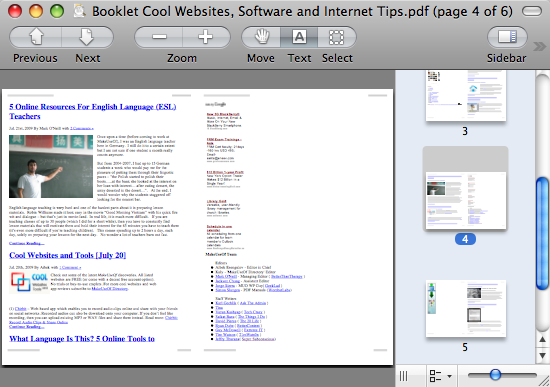
2. A második egy régi füzetnyomtató alkalmazás, az úgynevezett CocoaBooklet. Ez egy önálló alkalmazás, amelyet 2006 óta nem frissítettek, de a Leopard alatt továbbra is tökéletesen működik. Az írás idején a fejlesztő webhelye nem online, de az alkalmazás letöltésének közvetlen linkje továbbra is elérhető.
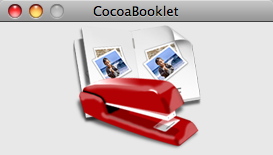
Az alkalmazás használatához kattintson a jobb gombbal bármelyik PDF fájlra, és válassza a Megnyitás -> Kakaófüzet lehetőséget. Bármely PDF fájlt megnyithat az alkalmazás Megnyitás menüjéből.
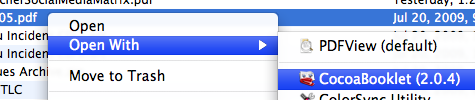
Megkérdezi, hogy hová kívánja menteni a fájlt. Nyissa meg a kapott fájlt a füzet papírra történő kinyomtatásához.

Egy hosszú könyv felosztásához nyissa meg az alkalmazást, és lépjen a Beállítások menübe. Válassza az Opciók menüpontot, jelölje be a „Dokumentum felosztása több füzetbe” jelölést, és határozza meg az egyes részfüzetek maximális oldalszámát. Az alkalmazás automatikusan felosztja a fájlt füzetekre a megadott oldalszámmal. Nincs szükség újbóli nyomtatásra, mint például a Füzet létrehozása.
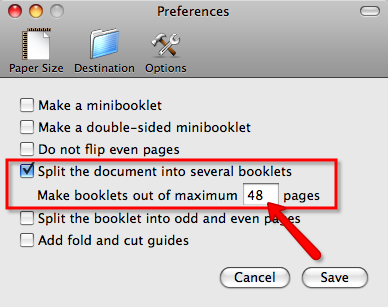
3. Az utolsó füzetnyomtató eszköz BookletCreator, a ingyenes online szolgáltatás füzetek PDF-ből történő létrehozásához Hogyan konvertálhat PDF-fájlokat nyomtatható füzetekké a BookletCreator használatávalA BookletCreator nyomtatható füzetkészítő, amely lehetővé teszi a PDF-fájlok konvertálását füzetekké Windows és Mac rendszeren. Itt van, hogyan kell használni. Olvass tovább . Mivel ez online, ezért ezt a szolgáltatást az összes operációs rendszer minden felhasználója ki tudja használni. Csak feltölti a PDF-dokumentumot, eldönti, hogy hány oldalt szeretne füzetben és a papír méretét, majd kattintson a CreateBooklet elemre.

Van más alternatíva az ingyenes füzetkészítő számára? Ossza meg az alábbi megjegyzés segítségével.
Indonéz író, önhirdetett zenész és részmunkaidős építész; aki azt akarja, hogy a világ jobb hely legyen, egy-egy bejegyzés egy időben a SuperSubConscious blogján keresztül.